ESTADO: ACTIVA
1. ¿QUÉ ES A3CON? 2. ¿CÓMO FUNCIONA LA INTEGRACIÓN ENTRE A3CON <-> REVO? 3. CONFIGURACIÓN EN REVO 4. EXPORTAR ARCHIVO
1. ¿QUÉ ES A3CON?
A3 Con es el programa de contabilidad de Wolters Kluwer que te ayuda a cerrar la contabilidad de tus clientes, ya sean autónomos o empresas.
Con los datos e información de cada cliente, puedes cerrar fácilmente el ejercicio contable.
2. ¿CÓMO FUNCIONA LA INTEGRACIÓN ENTRE A3CON <-> REVO?
La integración A3CON <-> REVO te permite:
- Exportar un fichero para importarlo a A3 Con.
3. CONFIGURACIÓN EN REVO
1. Entra en el back-office de Revo XEF.
2. Ve a Integraciones / INTEGRACIONES.
3. Pulsa en + Nuevo, busca A3CON y selecciona + Añadir.

4. Rellena estos campos:
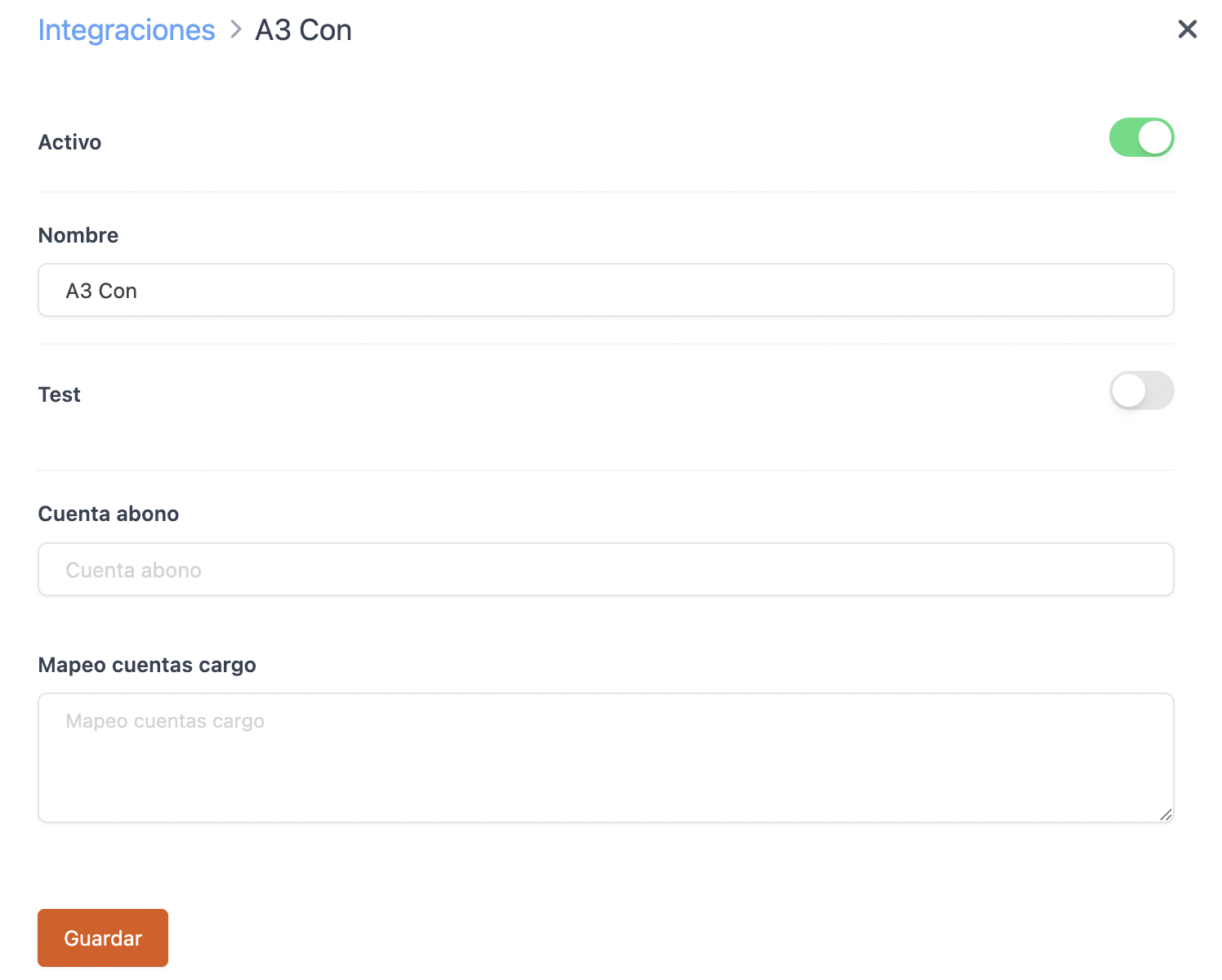
-
Activo:
-
Nombre: Dale un nombre a la integración.
-
Test: Desactivado.
-
Cuenta abono: Introduce la cuenta de abono. Si lo dejas en blanco, la cuenta por defecto es: 70000000
-
Mapeo cuenta cargo: (Opcional) Puedes mapear una cuenta de cargo distinta para cada sala. Añade el ID de la sala y la cuenta de cargo.
Por ejemplo:
{ "2":"70000050", "3":"70000060", "4":"75900000" }Todas las facturas generadas en la sala con ID 2, se cargarán en la cuenta 70000050. Las facturas generadas en la sala con ID 3, se cargarán en la cuenta 70000060. Por último, las facturas generadas en la sala con ID 4, se cargarán a la cuenta 75900000.
5. Pulsa Guardar.
4. EXPORTAR ARCHIVO
1. Pulsa en los y selecciona Actualizar catálogo.

2. Selecciona el rango de fechas y pulsa Enviar
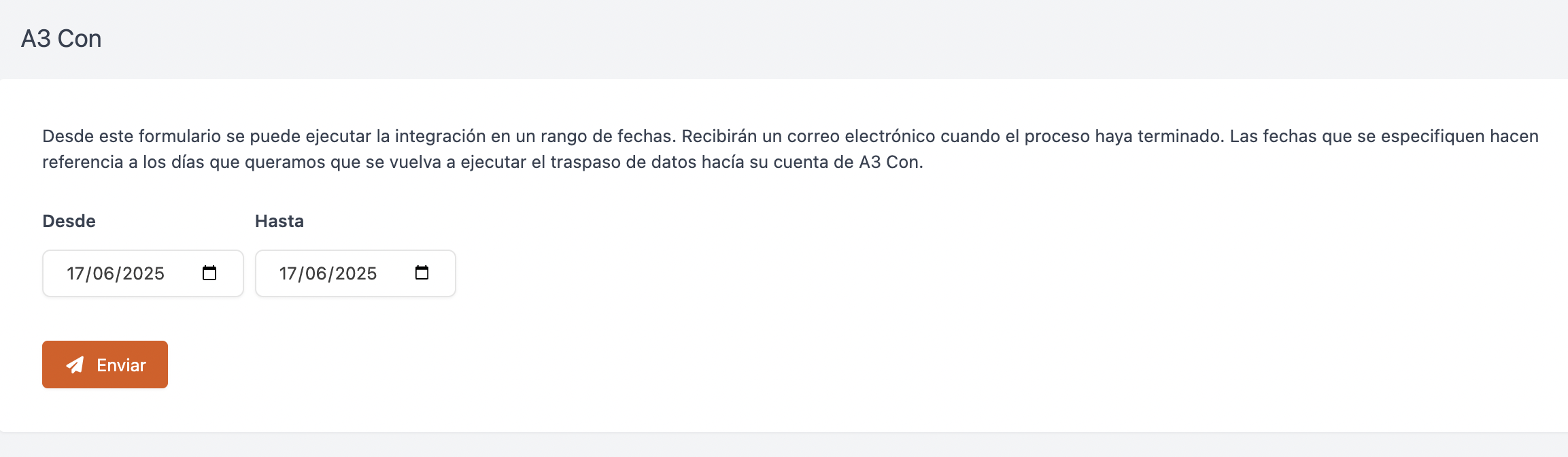
- Se exportará el archivo donde aparecerán todas las facturas generadas en el rango de fechas seleccionado, cuenta de abono y cargo configuradas.
- Si tienes distintos tipos de IVA, se generará una línea diferente por tipo de impuesto y factura.

